Table of Contents
![]() Related Posts
Related Posts
DOCX dosyalarının bozuk olup olmadığını nasıl anlarsınız? Genellikle, bir bilgisayarda bir DOCX dosyasına erişmeye çalıştığınızda "Bu sayfada bir hata var", "PDF dosyası okunamıyor" veya "DOCX dosyanız bozuk" gibi hatalarla karşılaşırsınız.
DOCX bozulması, çevrimiçi DOCX ve diğer Word formatı onarım araçları kullanılarak hızla çözülebilir. İdeal web aracı ve DOCX'i çevrimiçi onarmak için kapsamlı bir kılavuz aşağıdaki bölümlerde yer almaktadır.
Yani, bir docx dosyasını bozdum ve onarmaya çalıştığım her şey başarısız oldu ve geçici dosyalar gitti. Yedeklemem, dosyaya büyük bir ekleme yapmadan birkaç gün öncesine aitti. Yani, bir docx dosyasını bozdum ve onarmaya çalıştığım her şey başarısız oldu ve geçici dosyalar gitti. Yedeklemem, dosyaya büyük bir ekleme yapmadan birkaç gün öncesine aitti. Super User'dan
Üçüncü Taraf Bir Araçla DOCX'i Çevrimiçi Onarın
Güçlü bir üçüncü taraf onarım aracı, tüm çalışmanızı kaybetmeden bozuk DOCX dosyalarını çevrimiçi olarak onarmak için en iyi ücretsiz yöntemdir. Sıfırdan başlamak yerine, aşağıdaki araçların yardımıyla dosyayı tekrar çalışır hale getirebilirsiniz:
- 1. [En İyisi] EaseUS Online Document Repair ile DOCX'i Onarın
- 2. Çevrimiçi Dosya Onarım Aracı ile DOCX'i Onarın
1. [En İyisi] EaseUS Online Document Repair ile DOCX'i Onarın
EaseUS Online Document Repair, DOCX dosya bozulmalarını düzeltmek için test ettiğimiz en iyi çevrimiçi araçtır. Tanınmayan formatlardaki diğer belgeleri de onarabilir. Esnek format desteği, belge boyutu sınırlamaları ve temel ve gelişmiş çevrimiçi onarım özellikleri, çeşitli kullanıcı ihtiyaçlarını karşılar.
- Açın ve onarın: Bozuk, hasarlı veya okunamayan Word dosyanızı onarmanıza yardımcı olabilir.
- Güvenli ve emniyetli: Sorun dosyalarınızın kopyalarına ait tüm onarım prosedürleri tamamlanacaktır.
- Kullanımı kolay: Bu program sadece birkaç tıklamayla ücretsiz çevrimiçi Word dosyası onarımı gerçekleştirebilir.
Adım 1. Resmi web sitesini açın ve bozuk belgenizi buraya sürükleyin. Ayrıca "Belge Yükle"ye tıklayıp Word, PowerPoint, Excel veya PDF dosyalarınızın depolandığı konumu bulabilirsiniz.

Adım 2. Onarım işlemine başlamadan önce, 4. adımda kullanacağınız eğitim kodunu almak için e-posta adresinizi girmeniz gerekmektedir. Şimdi, işlemi başlatmak için "Strat Repairing"e tıklayın. İşlemin bitmesini sabırla bekleyin. Onarım sırasında siteden ayrılabilirsiniz, ancak siteyi kapatmamaya dikkat edin.

Adım 3. Onarım tamamlandığında EaseUS size kurtarma kodunu gönderecektir. Sayfaya geri dönün, kodunuzu yazın ve dosyanızı kaydetmek için "Tamam"a tıklayın.

2. Çevrimiçi Dosya Onarımı ile DOCX'i Onarın
Çevrimiçi Word belge onarım araçlarına gelince, Online File Repair, Microsoft Word için kurulum gerektirmeyen ücretsiz bir kelime işlemci çözümüdür. Word belgelerinin yanı sıra Excel, PowerPoint, Access ve diğer dosya türlerini de onarabilir.
Ücretsiz çevrimiçi Microsoft Word dosya onarım aracımızı kullanarak belgelerinizi aşağıdaki şekillerde de düzeltebilirsiniz:
Adım 1. Belgelerinizi girerek çevrimiçi dosya onarım aracını kullanın.
Adım 2. Çevrimiçi aracın belgeyi nasıl onardığını gözlemleyin.
Adım 3. Düzeltilen Word belgesini inceleyin ve kaydedin.

DOCX'i Çevrimiçi Onarmak İçin MS Araçlarını Kullanın
Ayrıca DOCX'i Microsoft Open ve şu onarım araçlarıyla çevrimiçi olarak da onarabilirsiniz:
1. OfficeRecovery ile DOCX'i onarın
OfficeRecovery , bozuk DOCX dosyalarını onarmayı kolaylaştıran güvenilir bir yardımcı programdır. Ayrıca, bozuk uzantılara sahip Word belgelerini (.doc, .docx, .docm ve .rtf) de onarır. Bu çevrimiçi Word onarım aracı, hem ücretli hem de ücretsiz onarım seçenekleri sunar. Demo dosyasını inceleyerek ürün sürümünü seçebilirsiniz.
Adım 1. OfficeRecovery web sitesine gidin ve Veri Kurtarma bölümünün altında "Dosya Seç" seçeneğini belirleyin.
Adım 2. Onarım prosedürünü başlatmak için yeşil renkli "Güvenli Yükleme ve Onarım" butonuna tıklayın.
Adım 3. Dosyanın düzeltilmesi için biraz zaman tanıyın. Dosyalarınızı ücretsiz veya ücretli olarak indirebilirsiniz.
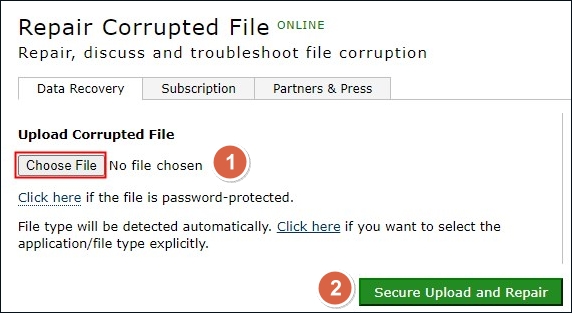
2. DOCX'i Word Metin Kurtarma Dönüştürücüsü ile Onarın
Bozuk Word veya diğer belgeleri düzeltmek için, Word bir dosyayı açarken sorun bulduğunda MS'te çevrimiçi Metin Kurtarma Dönüştürücüsü'nü kullanmayı deneyin.
Adım 1. Bilgisayarınızı başlatın ve Microsoft Word'ü açın. Microsoft Word ekranının sol üst köşesindeki "Dosya"ya tıklayın.
Adım 2. Word dosyasının kaydedilmiş konumunu açmak için ana menü çubuğundan "Aç" > "Gözat" seçeneğini seçin.
Adım 3. Sağ alt köşedeki menüden "Tüm Dosyalar"ı seçin. Ardından, açılır menüye tıklayarak "Herhangi bir dosyadan metin kurtar"ı seçin.

DOCX Dosyasını Çevrimiçi Onarma SSS
DOCX çevrimiçi onarımı hakkında hala sorularınız varsa, kendinize yardımcı olmak için aşağıdaki hızlı yanıtları kontrol edin:
1. Masaüstümde kurtarılan bozuk dosyaları düzeltebilir miyim?
En iyi dosya onarım yazılımı, EaseUS Fixo gibi bir uygulamadır. Bu kullanışlı veri kurtarma ve onarım aracıyla, kaybolan veya bozulan fotoğraflarınızı, videolarınızı, Word, Excel, PowerPoint ve diğer dosyalarınızı herhangi bir bozulma durumunda kurtarabilir ve geri yükleyebilirsiniz.
2. DOCX'in bozuk olup olmadığını nasıl anlarım?
Bozuk olup olmadığını anlamak için bir DOCX dosyasını bir görüntüleyicide açmayı deneyebilirsiniz. Dosya sorunsuz açılıyorsa, büyük olasılıkla bozuk değildir. Ancak, açılmayı reddediyorsa veya bir hata mesajı görüntülüyorsa, bozuk olabilir.
Çözüm
Çevrimiçi Word DOCX onarım hizmetleri, kullanıcılara bazı avantajlar sunar. Ancak, dosya içeriklerinin gizliliğini garanti edememe, öngörülemeyen onarım oranı ve yüksek maliyet gibi göze çarpan eksiklikleri de vardır. Bu faktörler ışığında, Word belgelerinizi çevrimiçi olarak onarmak istemiyorsanız, daha güvenli bir masaüstü dosya onarım aracı kullanabilirsiniz.
Was This Page Helpful?